Как использовать Mailchimp для электронного маркетинга
Опубликовано: 2022-12-08Электронный маркетинг был постоянным продуктом на протяжении более 20 лет. Его успех обусловлен постоянным поведением потребителей по электронной почте и постоянным развитием исключительных платформ для электронного маркетинга. Эти платформы упрощают отправку электронных писем, которые приносят результаты. Mailchimp является ведущей платформой для электронного маркетинга, которую миллионы людей используют для расширения своей аудитории и бизнеса. В этом посте мы покажем вам, как шаг за шагом начать использовать Mailchimp для электронного маркетинга.
Зачем использовать электронный маркетинг?
Маркетинг вашего веб-сайта или бизнеса — интересная задача. Технологии, стратегии и платформы постоянно меняются, что затрудняет сохранение лидирующих позиций. Дело в том, что электронный маркетинг остается одним из самых эффективных способов привлечения клиентов. Он имеет высокую рентабельность инвестиций (ROI), в среднем 36 долларов на каждый потраченный 1 доллар. Многие маркетологи тратят много времени и денег на создание своих списков и развитие кампаний по электронной почте с помощью инструментов сегментации и автоматизации, которые помогают оптимизировать рост их бизнеса.
Если вы еще не используете электронный маркетинг, сейчас самое время начать.
Что такое мейлчимп?
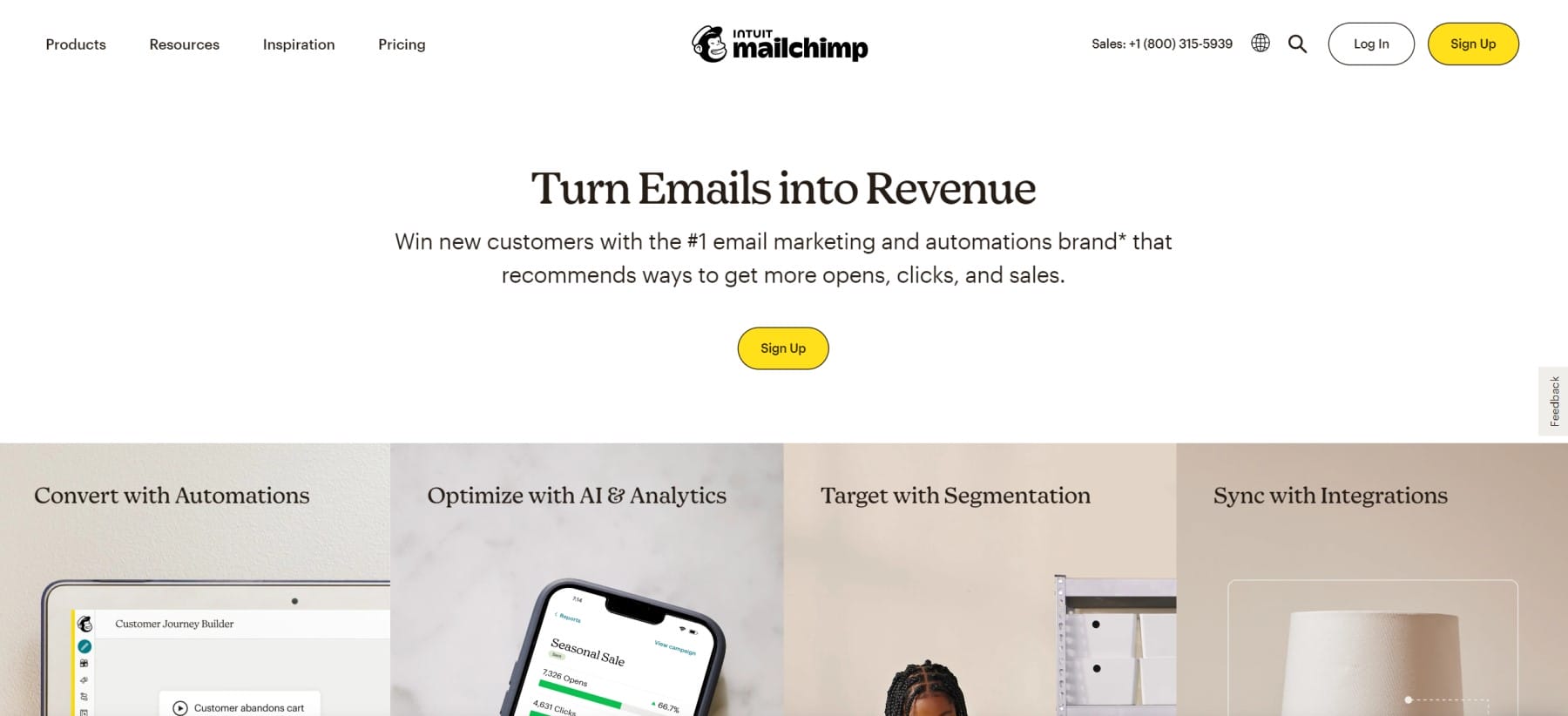
Mailchimp в первую очередь известен как поставщик услуг электронного маркетинга. Mailchimp был основан в Атланте примерно в 2001 году. Сейчас у него более 11 миллионов пользователей учетных записей, которые отправляют через платформу более 18 миллиардов электронных писем в месяц. Сервис включает в себя такие функции, как сегментация контактов, формы подписки, автоматизация и платформа цифрового маркетинга. Mailchimp, безусловно, является одной из самых популярных платформ электронного маркетинга, используемых предприятиями всех размеров.
Пользователи WordPress любят Mailchimp, потому что он предлагает простую интеграцию с их сайтами с бесплатным уровнем, как и многие плагины, которые они используют в репо, что позволяет им масштабироваться по желанию. Divi даже имеет встроенную интеграцию с MailChimp.
Как использовать Mailchimp для электронного маркетинга — 8 шагов
Чтобы провести успешную маркетинговую кампанию по электронной почте, вам необходимо установить несколько вещей между маркетинговой платформой Mailchimp и вашим веб-сайтом. Мы рассмотрим, как использовать Mailchimp для электронного маркетинга на веб-сайте WordPress.
Начните работу с учетной записью почтового маркетинга Mailchimp
Очевидным первым шагом, если вы еще этого не сделали, является регистрация учетной записи Mailchimp. Чтобы войти в реальный аккаунт, требуется менее 2 минут.
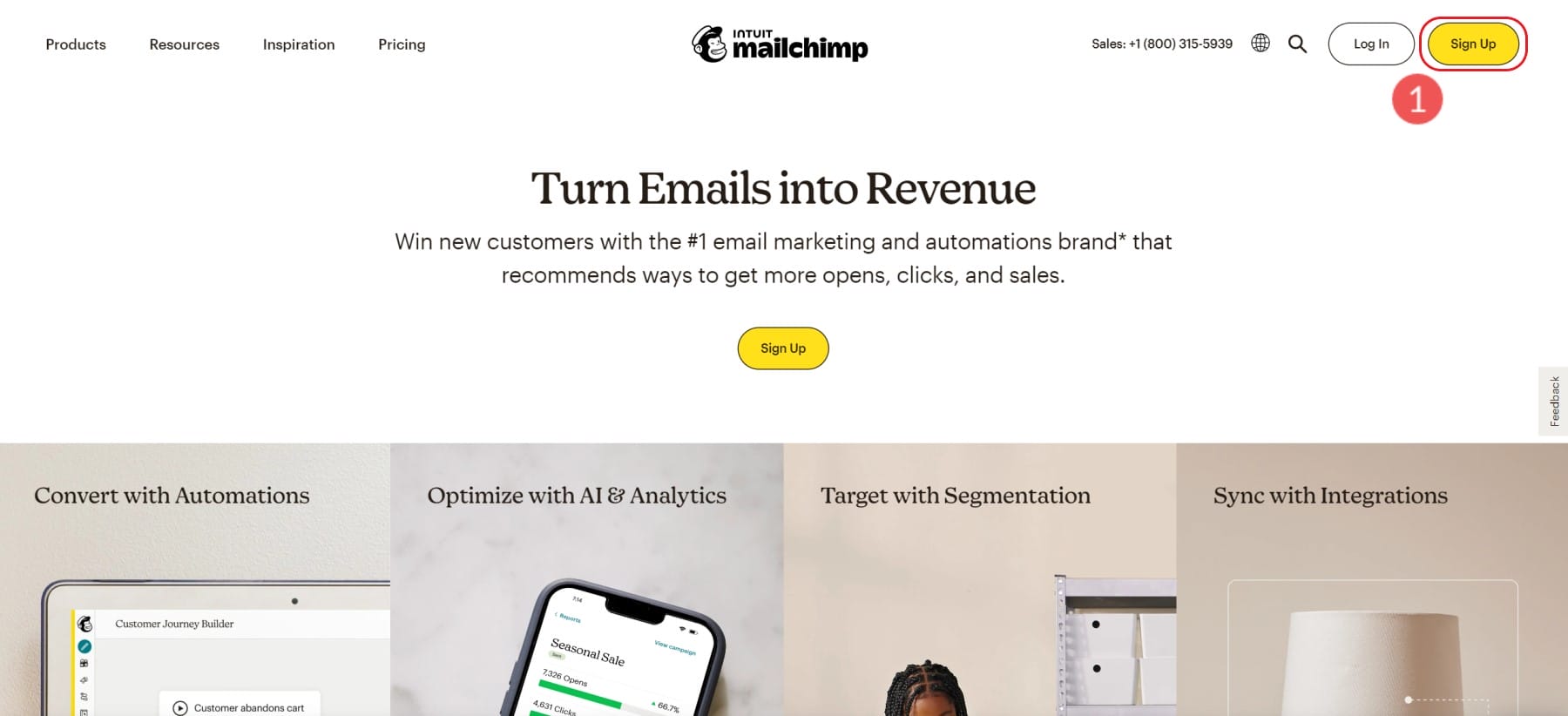
Если вы имеете в виду конкретную ценовую категорию, вы можете выбрать ее. Конечно, они предлагают бесплатный план со всеми основными потребностями (до 500 контактов).
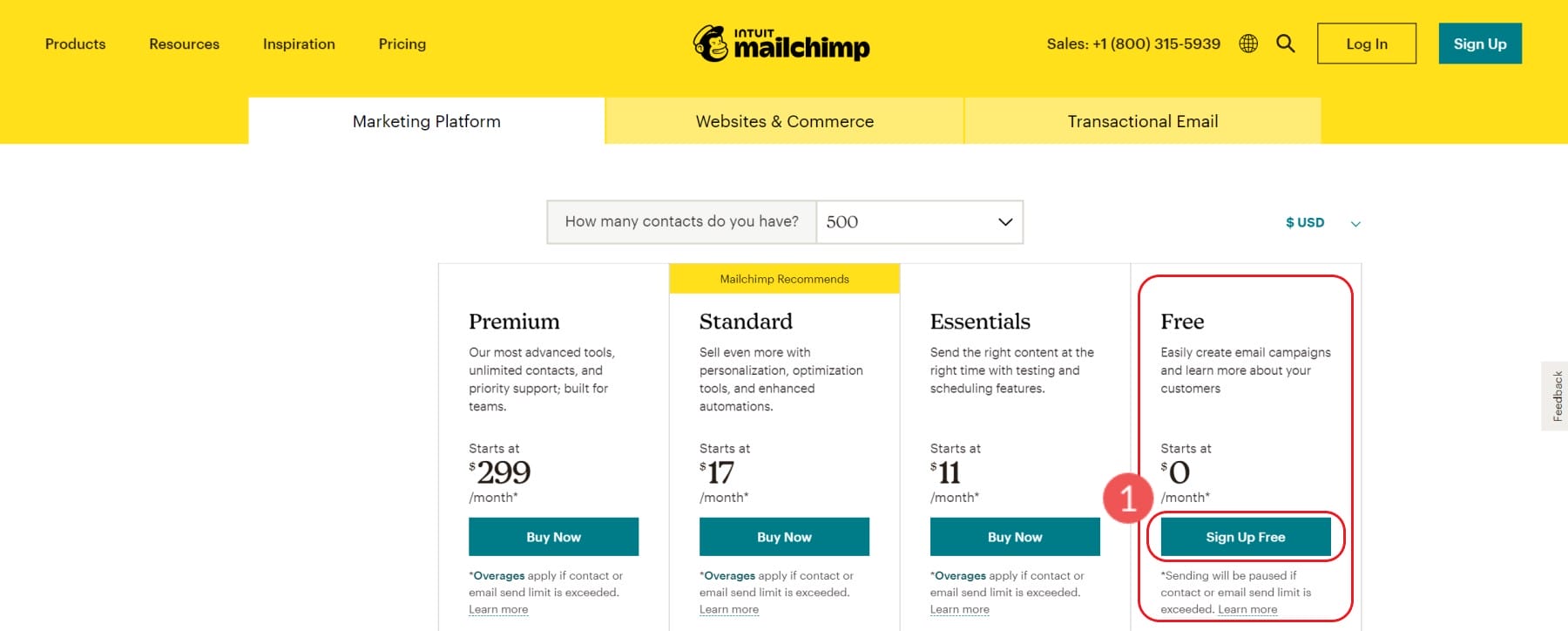
Затем вам нужно настроить свою учетную запись, указав свой адрес электронной почты, имя пользователя и пароль для Mailchimp.
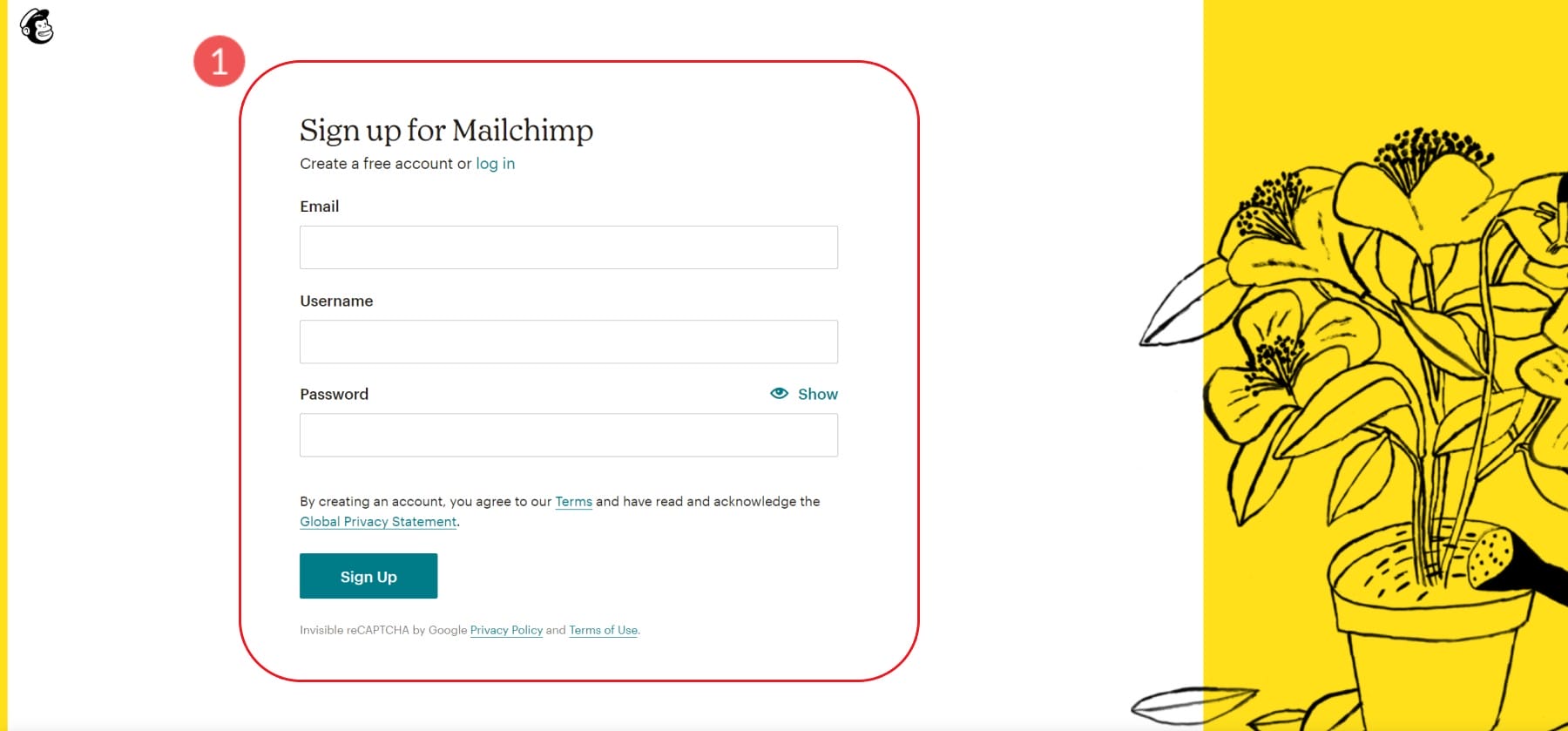
Mailchimp предлагает беспрепятственный процесс адаптации. Он задаст вам несколько этапов вопросов, которые заполнят вашу учетную запись правильными настройками. Очень важными среди них являются ваша бизнес-информация, физический служебный адрес и тип бизнеса / как вы планируете использовать Mailchimp. Каждый из ваших ответов создает индивидуальный процесс адаптации, где они показывают вам, что они рекомендуют вам настроить для достижения успеха.
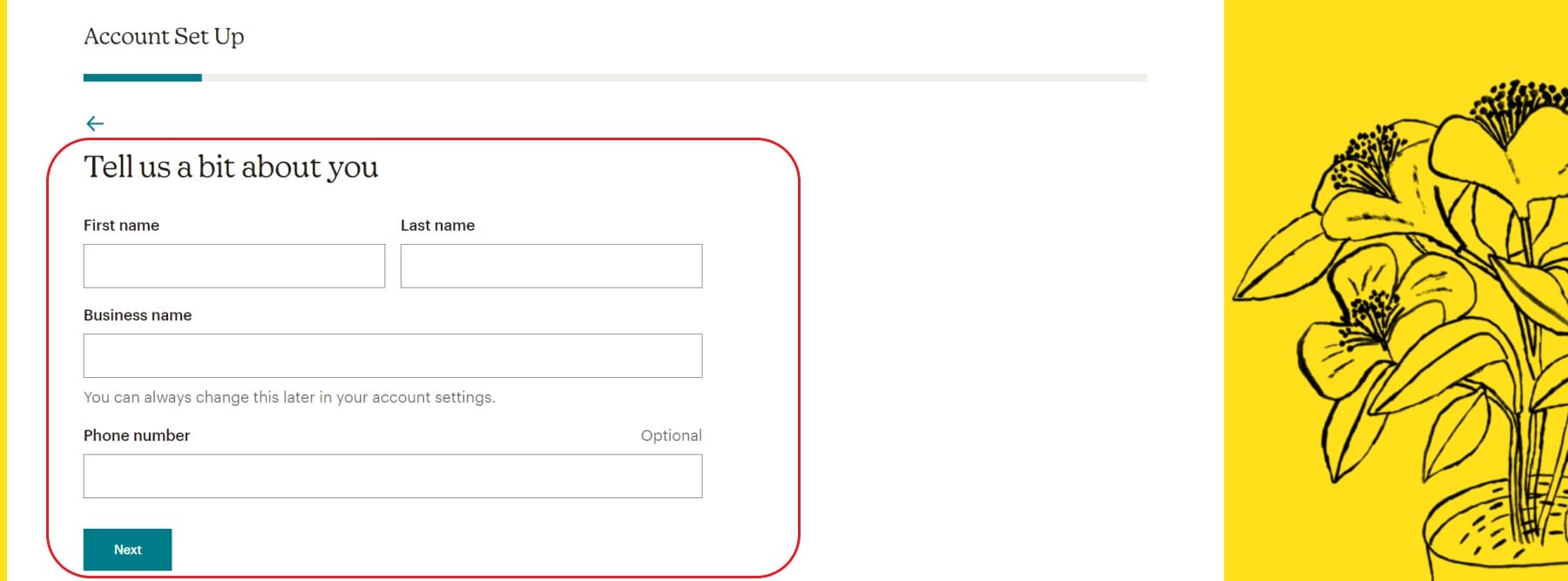
После того, как вы настроили свои учетные записи, есть 2 очень приятных интеграции, ориентированных на WordPress, которые вы можете настроить между Mailchimp и вашим веб-сайтом. Они есть:
- Интеграция WooCommerce
- Интеграция с подписчиками WordPress
Интеграция WooCommerce связывает информацию о вашем магазине (покупатели, покупки и инвентарь) с вашими учетными записями Mailchimp, что дает вам маркетинговые возможности электронной коммерции в Mailchimp (в зависимости от ценовых категорий Mailchimp).
Общая интеграция WordPress с Mailchimp переносит информацию о подписчиках вашего сайта в Mailchimp. По сути, это создает простой импорт этих контактов в Mailchimp, поэтому вам не нужно экспортировать своих подписчиков WordPress в файл Excel и импортировать его в Mailchimp.
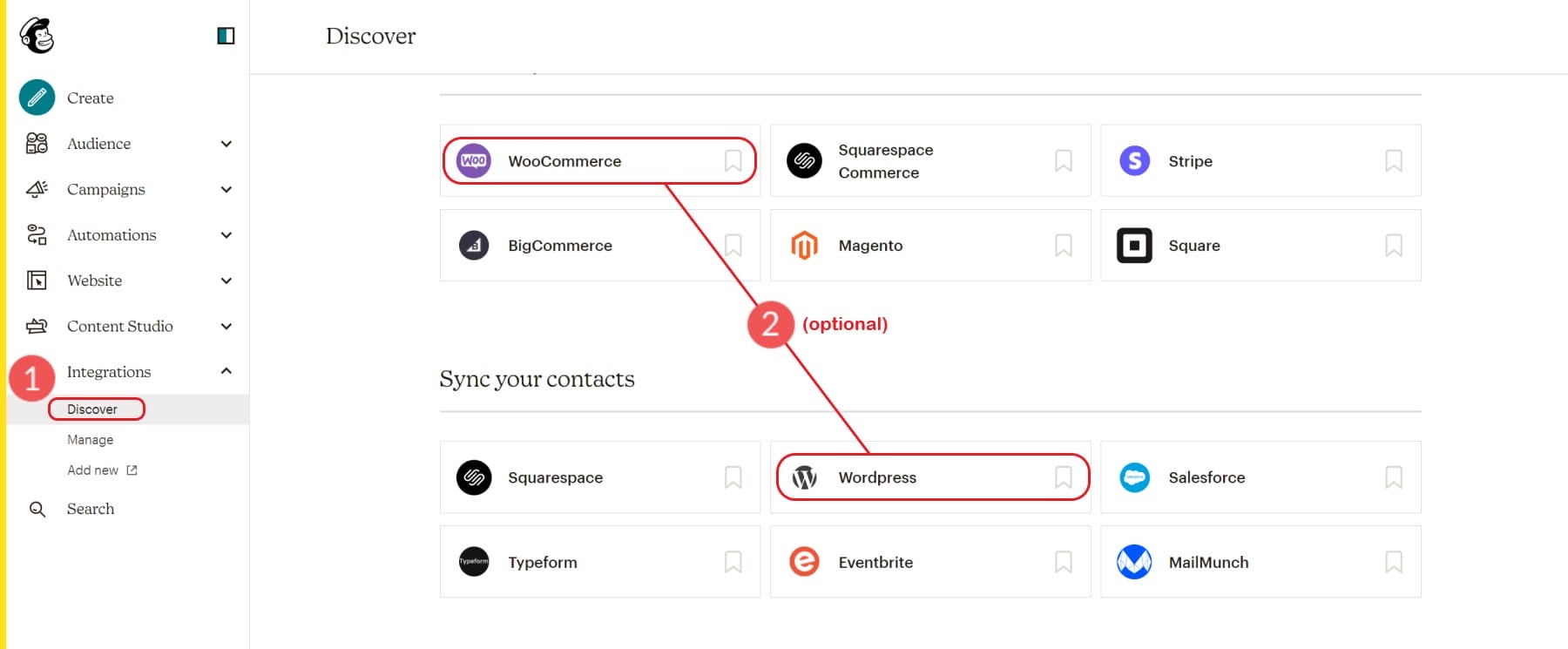
На этом ваша учетная запись создана, и вы можете начать погружаться в глубины. Далее мы быстро покажем вам, как добавить контакты, которых нет в WordPress или WooCommerce.
Как создать список контактов
Платформа почтового маркетинга Mailchimp использует несколько терминов для создания списков рассылки. Большой термин для Mailchimp — «Аудитория». Mailchimp рекомендует большинству компаний использовать 1 аудиторию, хотя вам разрешено использовать несколько, если ваши потребности более продвинуты.
Вы можете классифицировать и разделить свою аудиторию на более мелкие фрагменты, используя «Группы», «Теги» и «Сегменты». Каждый из них помогает организовывать и фильтровать аудиторию по определенным критериям, что позволяет отправлять определенные сообщения/электронные письма именно тем людям, которым вы хотите.
- Группы Mailchimp: из Mailchimp: «Группы — это специализированные поля аудитории, которые позволяют контактам самостоятельно классифицировать их на основе интересов или предпочтений, используя заданные вами единые ответы». Вы можете думать о группах как о настраиваемых полях, которые вы можете вставлять в контактные формы для пользовательских данных.
- Теги Mailchimp: Из Mailchimp: «Теги — это ярлыки, которые вы создаете, чтобы помочь организовать свои контакты. Тегирование позволяет вам использовать собственную структуру контактов в Mailchimp и помечать контакты на основе известных вам данных». Теги не видны в формах регистрации или вашим контактам. Это внутреннее обозначение, которое вы можете настроить для создания индивидуальной организационной структуры на основе ваших бизнес-процессов и методов сбора данных.
- Сегменты Mailchimp: из Mailchimp: «Ваша аудитория содержит много информации о ваших контактах, например, когда они были добавлены, где они живут и как они взаимодействуют с вашим маркетингом. Вы можете использовать эту информацию для фильтрации контактов по сегментам, а затем ориентировать их на электронную почту, открытки или рекламные кампании». Сегменты — это группы отфильтрованных контактов на основе доступных данных. Эти сегменты регулярно обновляются, поэтому вы можете отправлять автоматические кампании на основе условной логики платформы.
Итак, создание списка контактов предполагает управление данными. Однако для начала мы можем легко добавить контакты в нашу аудиторию. Если вы начинаете новое предприятие и у вас нет контактов для добавления, вы можете перейти к созданию регистрационной формы для использования на своем веб-сайте, чтобы начать получать контакты.
Как добавить/импортировать контакты в Mailchimp
Чтобы начать, нажмите «Аудитория» на боковой панели Mailchimp или выберите подпункт «Панель управления аудиторией». Появится кнопка «Добавить контакты», которую вы можете нажать.
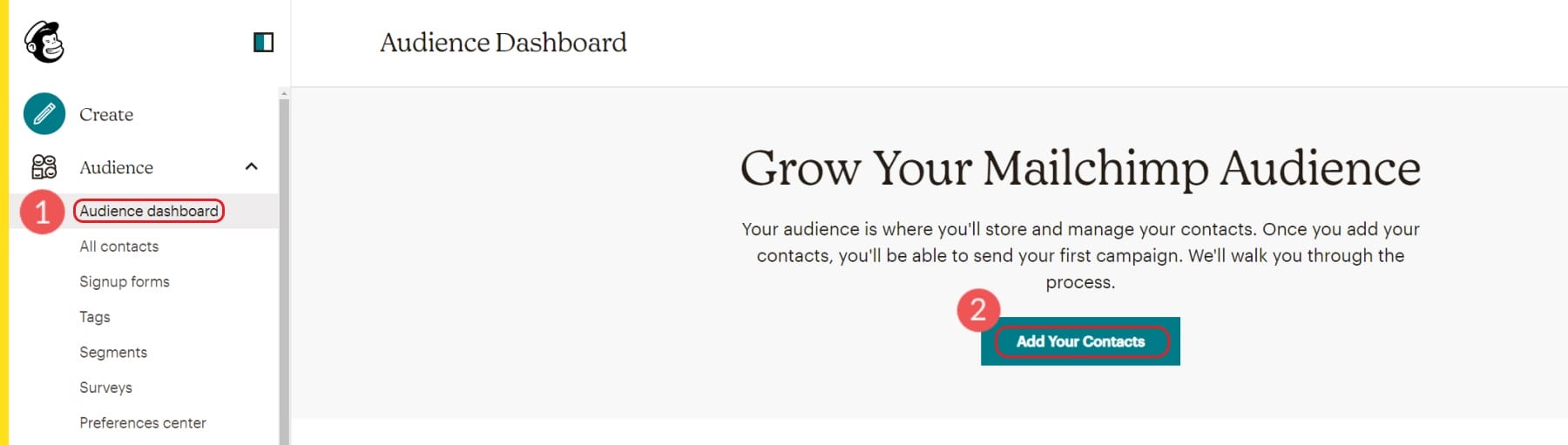
Это приведет вас к нескольким вариантам импорта, которые у вас есть. Вы можете импортировать из:
- Другая услуга
- Контактный файл
- Копировать и вставить (ручной ввод)
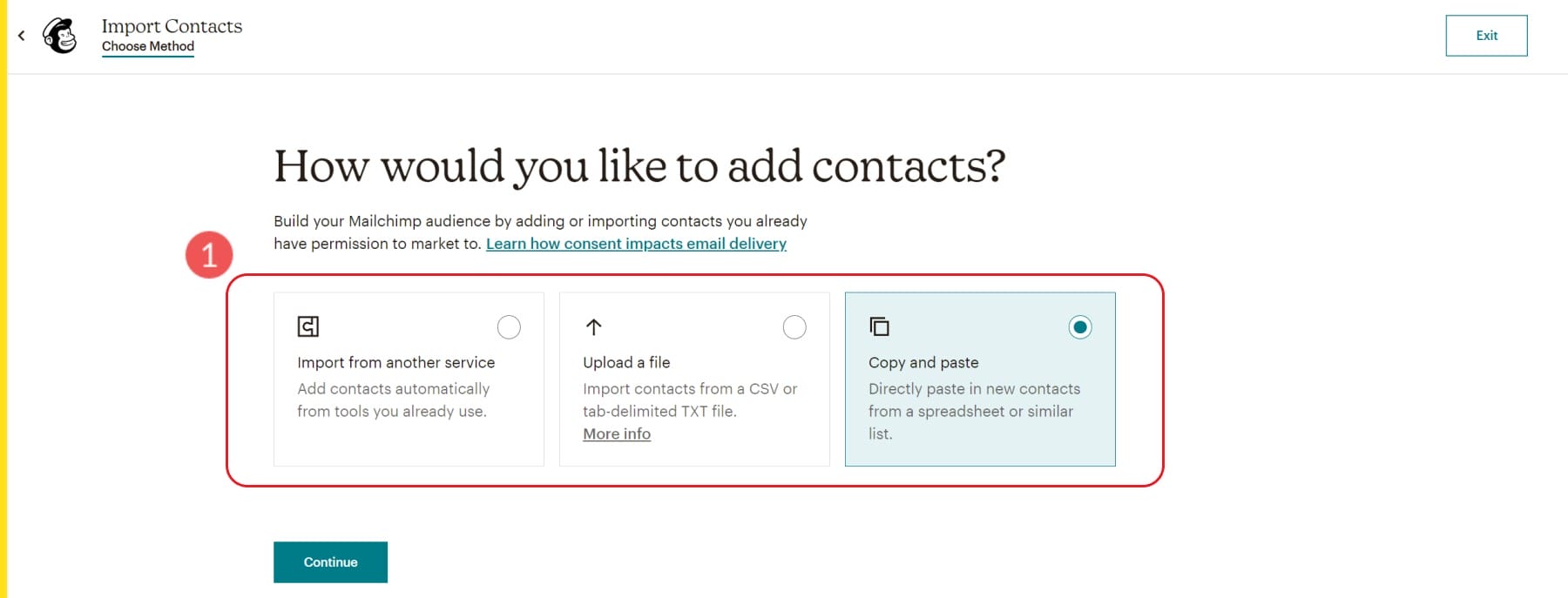
Импорт контактов из другого сервиса
Mailchimp позволяет импортировать контакты из следующих сервисов:
- Запир
- отдел продаж
- WooCommerce
- QuickBooks онлайн
- Квадратная коммерция
- Магазинсинхронизация
Импорт контактов из файла
Mailchimp использует файлы CSV для импорта контактов в аудиторию. Если у вас есть старый веб-сайт, CRM или бухгалтерское программное обеспечение, которое позволяет экспортировать контакты, вы обычно можете перенести это в Mailchimp. Единственная необходимая часть данных — это уникальный адрес электронной почты для каждого контакта.
После экспорта из вашей программы вы можете редактировать или очищать список контактов в таких программах, как Google Sheets или Microsoft Excel. Просто сохраните список в формате файла CSV и импортируйте его в Mailchimp. Он должен сообщить вам, есть ли ошибки или неверное форматирование вашего файла.
Вручную введите контакты
Mailchimp также позволяет вручную вводить контакты, куда вы можете копировать и вставлять данные из различных программ и файлов. Это отличный способ собирать данные из случайных и разрозненных мест (таких как цепочки электронной почты, текстовые сообщения и заметки) и добавлять их в свою учетную запись. Это не рекомендуется для ввода больших объемов данных. По возможности следует собирать большие объемы контактных данных в CSV-файлы.
Создать форму регистрации
Независимо от того, начинаете ли вы с контактов или нет, добавление формы регистрации очень важно для дальнейшего роста и здоровья ваших списков адресов электронной почты.
Чтобы приступить к созданию формы регистрации, в разделе боковой панели «Аудитория» нажмите «Формы регистрации». Чтобы создать форму в своей учетной записи для использования на своем веб-сайте, выберите параметр «Встроенные формы», который дает вам HTML-код для установки на вашем сайте.
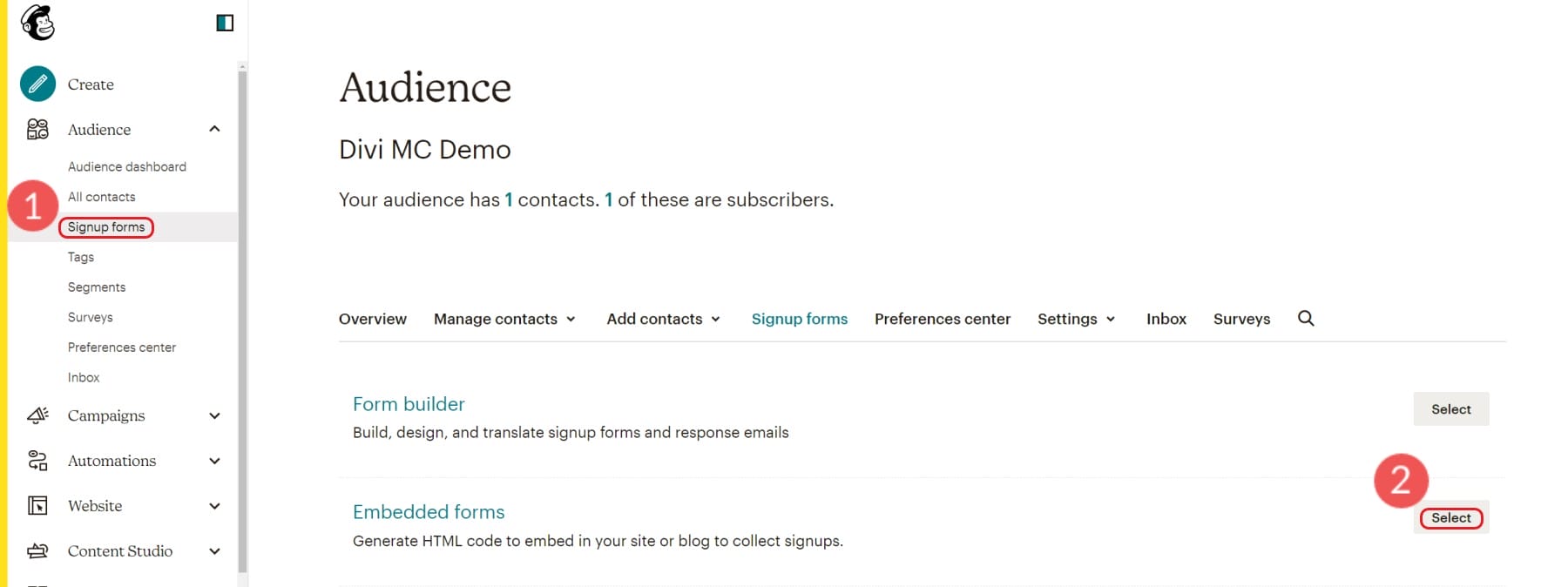
Существует также возможность создать всплывающую форму прямо под опцией встроенной формы. Обратите внимание, что всплывающие окна могут навредить вашему SEO, влияя на UX веб-сайта, который в некоторых случаях учитывается при ранжировании Google. Помимо этого, они, как правило, довольно эффективно привлекают новых подписчиков (коэффициент конверсии до 11%) от частых посетителей сайта.
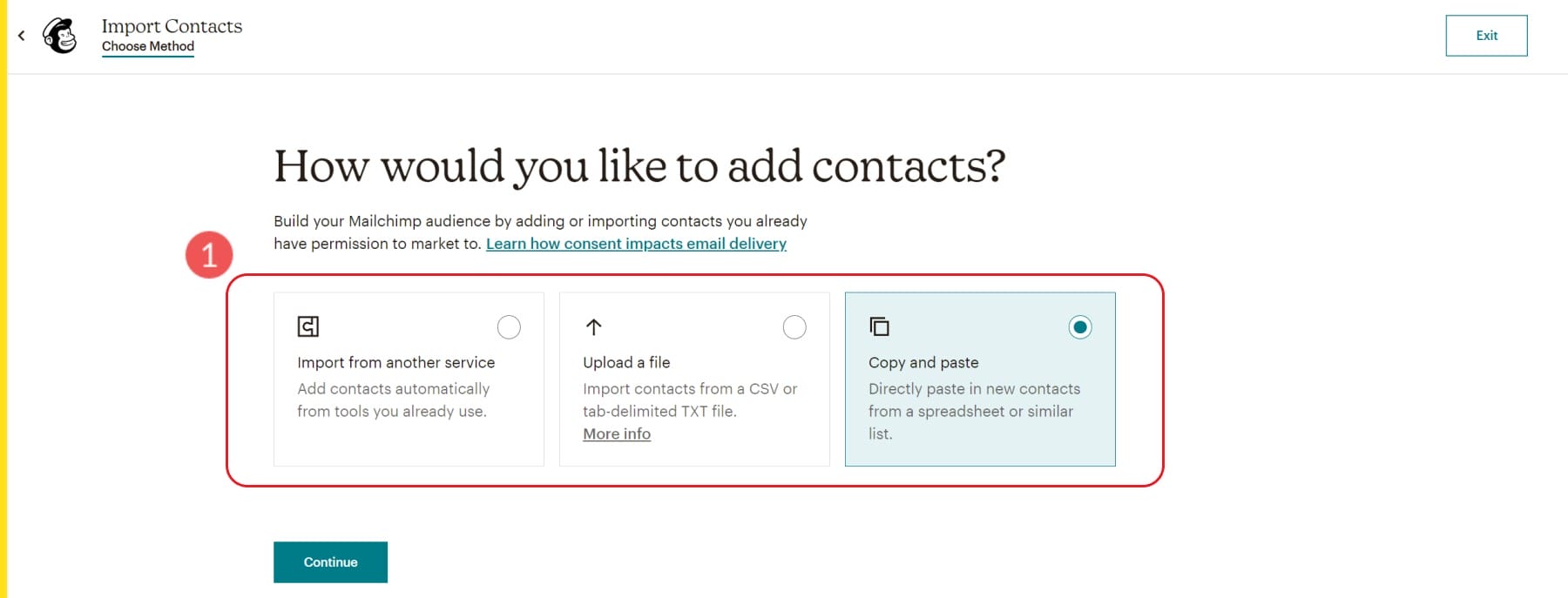
Далее вы увидите страницу Embedded Form Builder. У вас будет возможность редактировать отображаемые поля формы (и обязательные поля) и различные настройки формы. Вы всегда будете видеть предварительный просмотр ваших визуальных изменений в центре экрана.

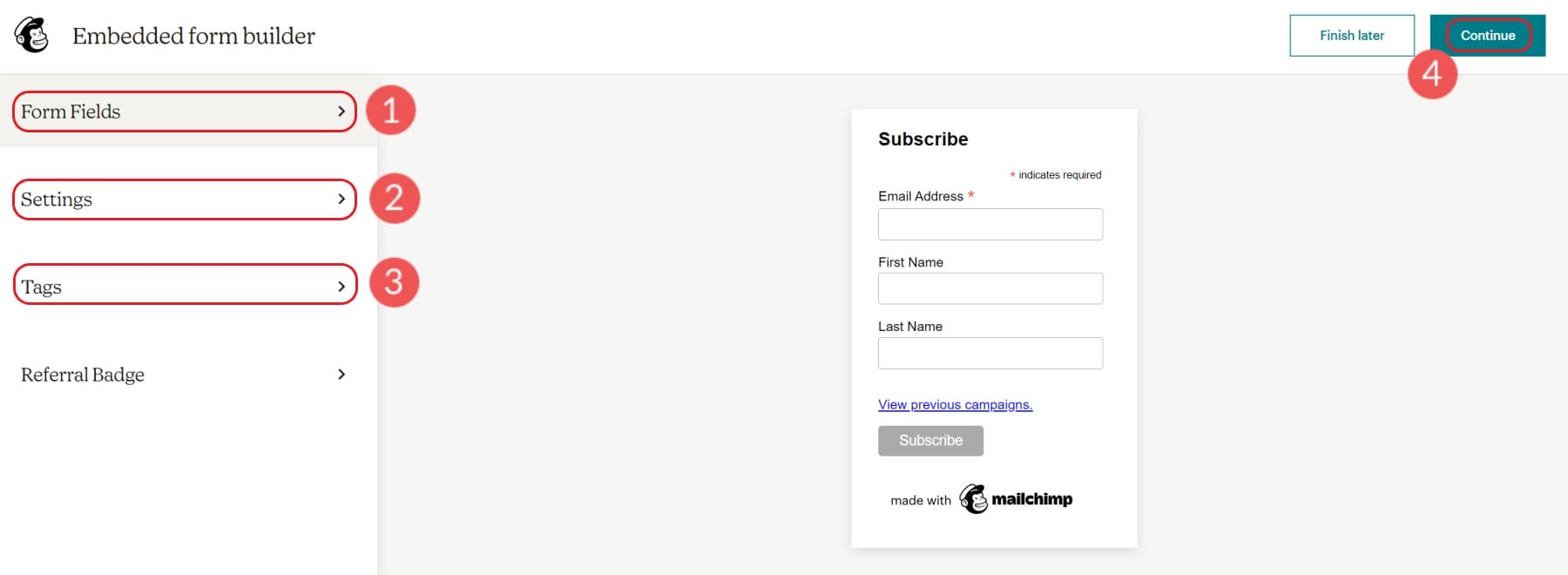
Когда вы будете довольны своей формой, вы можете нажать «Копировать код», чтобы сохранить HTML-код формы в буфер обмена.
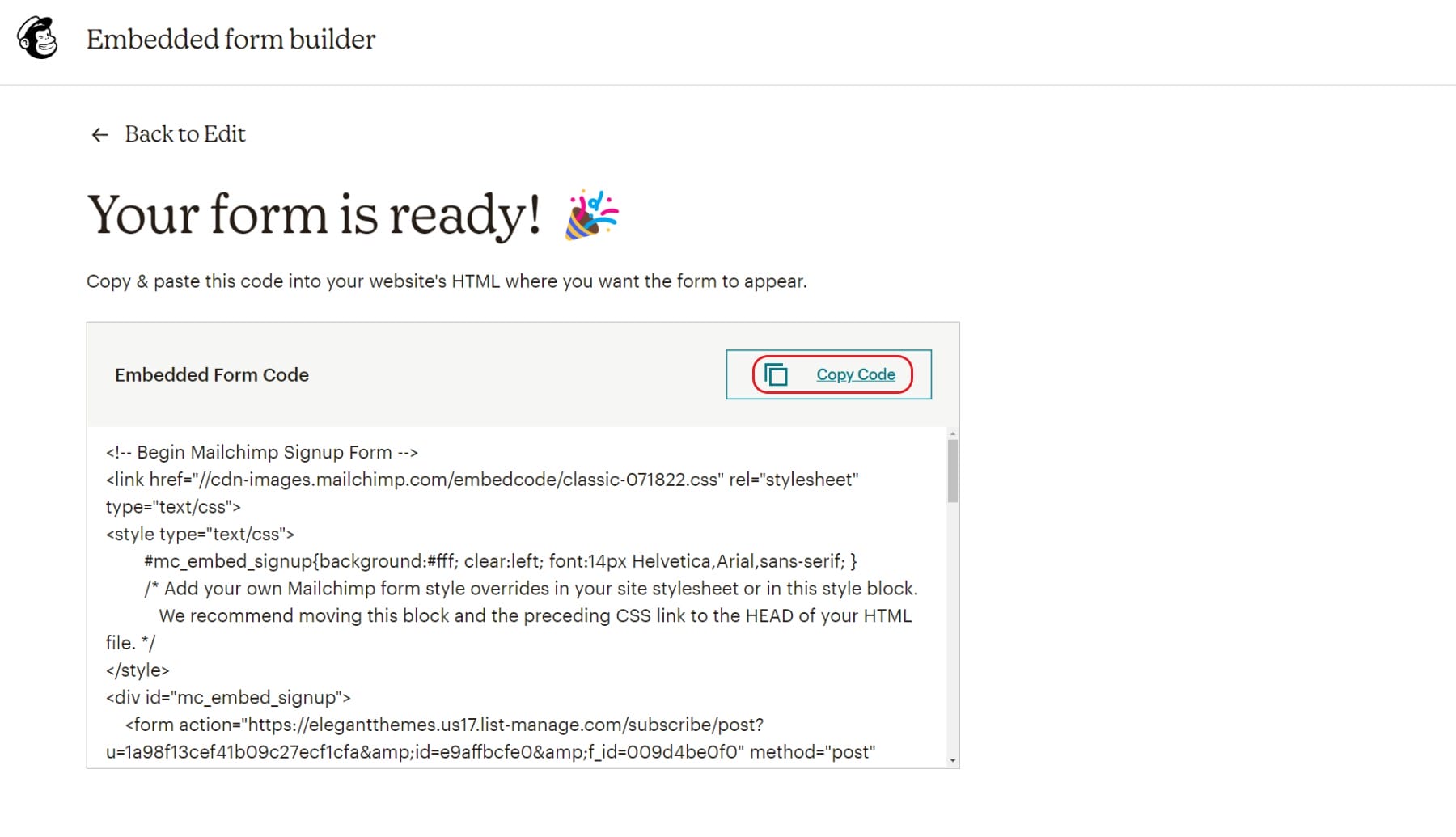
Добавьте форму регистрации на свой сайт WordPress.
Теперь вы можете добавить форму на свой сайт. Есть несколько способов сделать это, и мы кратко рассмотрим их со ссылками на конкретные инструкции по развертыванию пользовательского встроенного кода на вашем веб-сайте.
Добавьте встраиваемый код формы Mailchimp с помощью пользовательского блока HTML
На предпочитаемой странице или публикации WordPress откройте редактор блоков. Добавьте блок HTML в нужное место и вставьте код HTML.
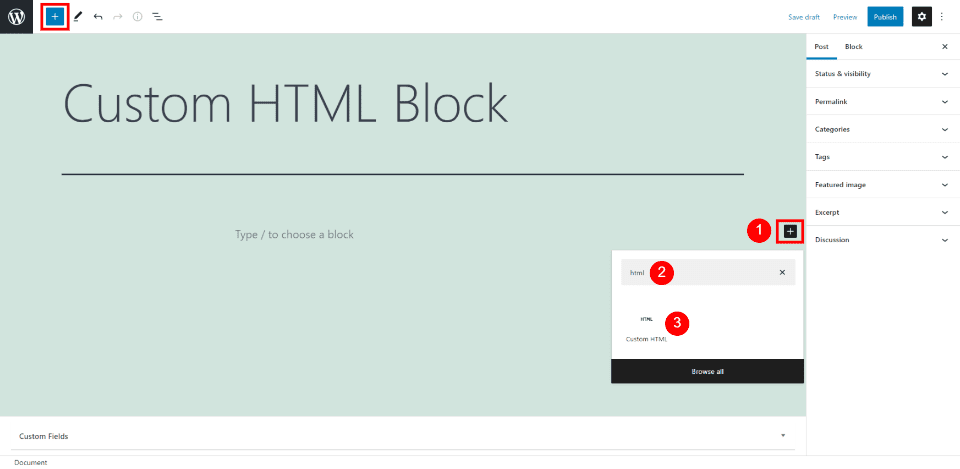
Для получения дополнительной информации узнайте, как использовать пользовательский HTML-блок WordPress.
Создавайте формы подписки и всплывающие окна с помощью Bloom, которые подключаются к Mailchimp
Bloom — это расширенный конструктор форм электронной почты для веб-сайтов WordPress, который интегрируется с Mailchimp. Он создан разработчиками темы Divi, поэтому вы можете быть уверены, что он обеспечивает максимальную свободу дизайна.

Чтобы настроить интеграцию Mailchimp с Bloom, установите плагин Bloom. После этого вам нужно будет выполнить шаги из этого видео, чтобы настроить API Mailchimp в настройках плагина Bloom. Инструкция по настройке Mailchimp заканчивается через 5 минут 17 секунд.
После того, как вы настроили интеграцию с учетной записью Mailchimp, вы можете создавать формы подписки в Bloom, которые передают новые контакты в вашу учетную запись Mailchimp.
Создайте шаблон почтового маркетинга Mailchimp
Шаблоны электронной почты могут сэкономить много времени в рабочем процессе вашей кампании по электронной почте. Возможность повторного использования или перепрофилирования шаблона электронной почты означает, что вам не нужно начинать с пустого экрана при создании электронных писем. Шаблоны также сохраняют единообразие вашей электронной почты, что со временем помогает повысить узнаваемость бренда и доверие к нему.
Чтобы создать шаблон, в разделе «Кампании» боковой панели выберите «Шаблоны».
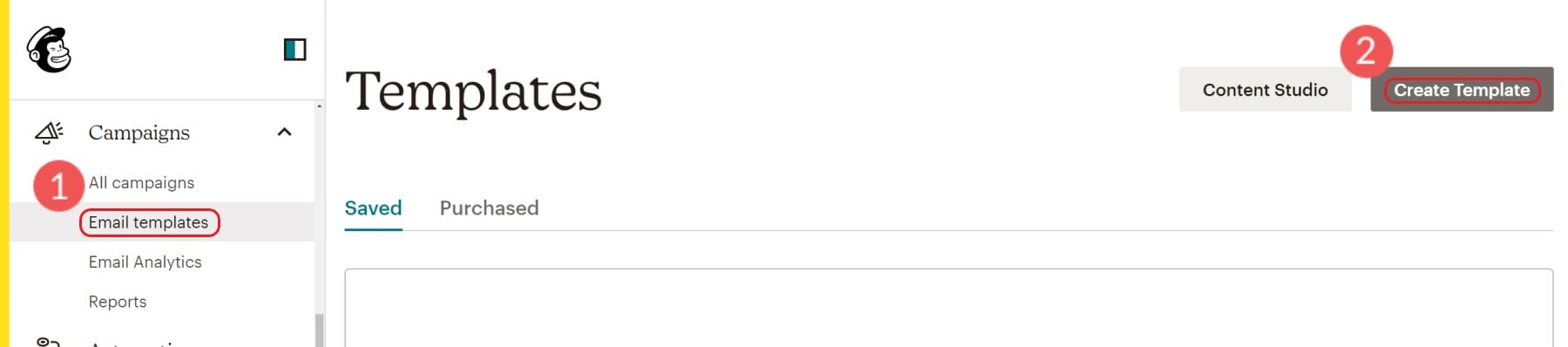
Это откроет ваши первые варианты. Есть готовые шаблоны, которые вы можете выбрать. Вы можете выбирать между базовыми макетами и полностью построенными шаблонами, которые Mailchimp называет «темами».
Макеты хороши, если вы знаете, что хотите создать, но не хотите отменять кучу настроек дизайна, когда вставляете свой брендинг в электронное письмо. Темы хороши, когда вы не знаете, как использовать редактор электронной почты, и хотите быстро начать. Иногда вы также можете найти что-то действительно близкое к брендингу вашего бизнеса. В любом случае экономия времени колоссальная.
Стоит знать, что на бесплатном уровне Mailchimp существуют ограничения на использование шаблонов.
Оттуда вы можете продолжить разработку шаблона электронной почты. Если у вас возникли проблемы с конструктором электронной почты или вы просто хотите получить краткое руководство, см. документ службы поддержки по использованию конструктора электронной почты.
После того, как ваш шаблон разработан, вы можете сохранить его и дать ему имя, которое вы запомните.
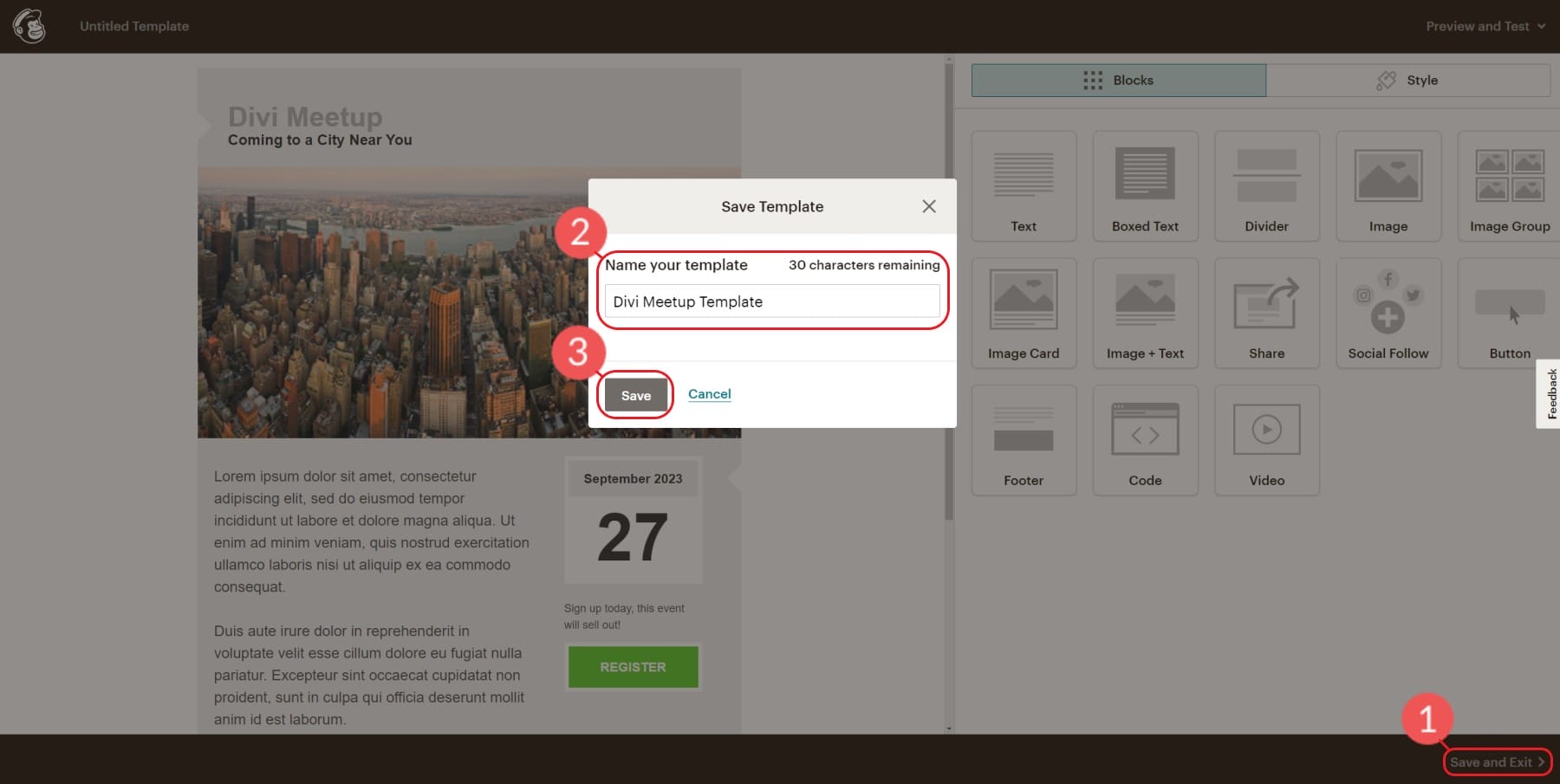
Теперь мы можем использовать созданный нами шаблон Mailchimp для кампании, которую мы отправим нашим спискам.
Создайте маркетинговую кампанию по электронной почте Mailchimp
После того, как вы создали шаблон в Mailchimp, мы можем использовать его для создания кампании по электронной почте. Для этого в окне шаблона найдите свой шаблон, щелкните стрелку раскрывающегося списка и выберите «Создать кампанию». Это создаст новую кампанию на основе шаблона без изменения шаблона.
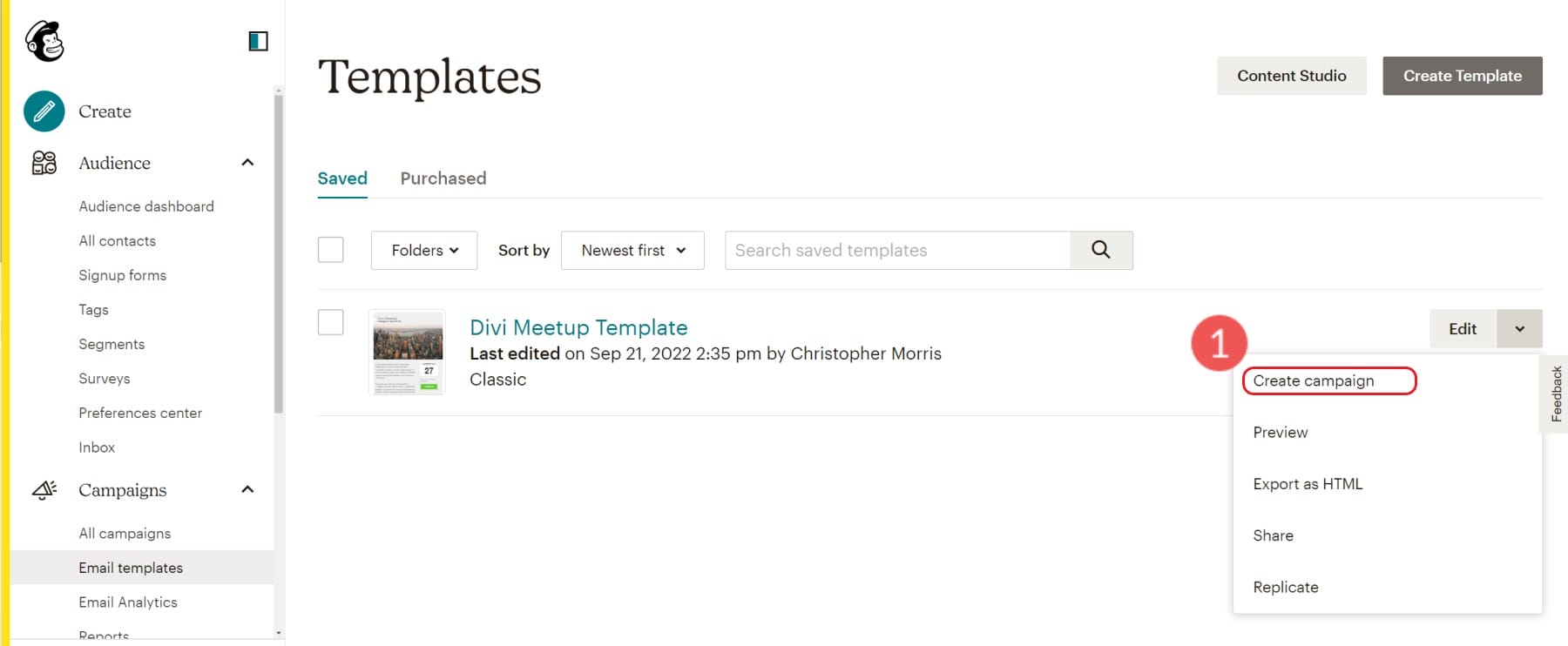
Чтобы создать кампанию, необходимо предоставить несколько фрагментов информации, прежде чем отправлять ее своим контактам.
- Название кампании
- Кому Филд: Кому вы отправляете эту кампанию?
- От поля: какое отображаемое имя и адрес электронной почты будет выглядеть так, как если бы это письмо пришло?
- Тема: Какую строку темы электронной почты ваши контакты увидят в своем почтовом клиенте?
- Дизайн кампании: итерация вашего шаблона для создания кампании, готовой к отправке
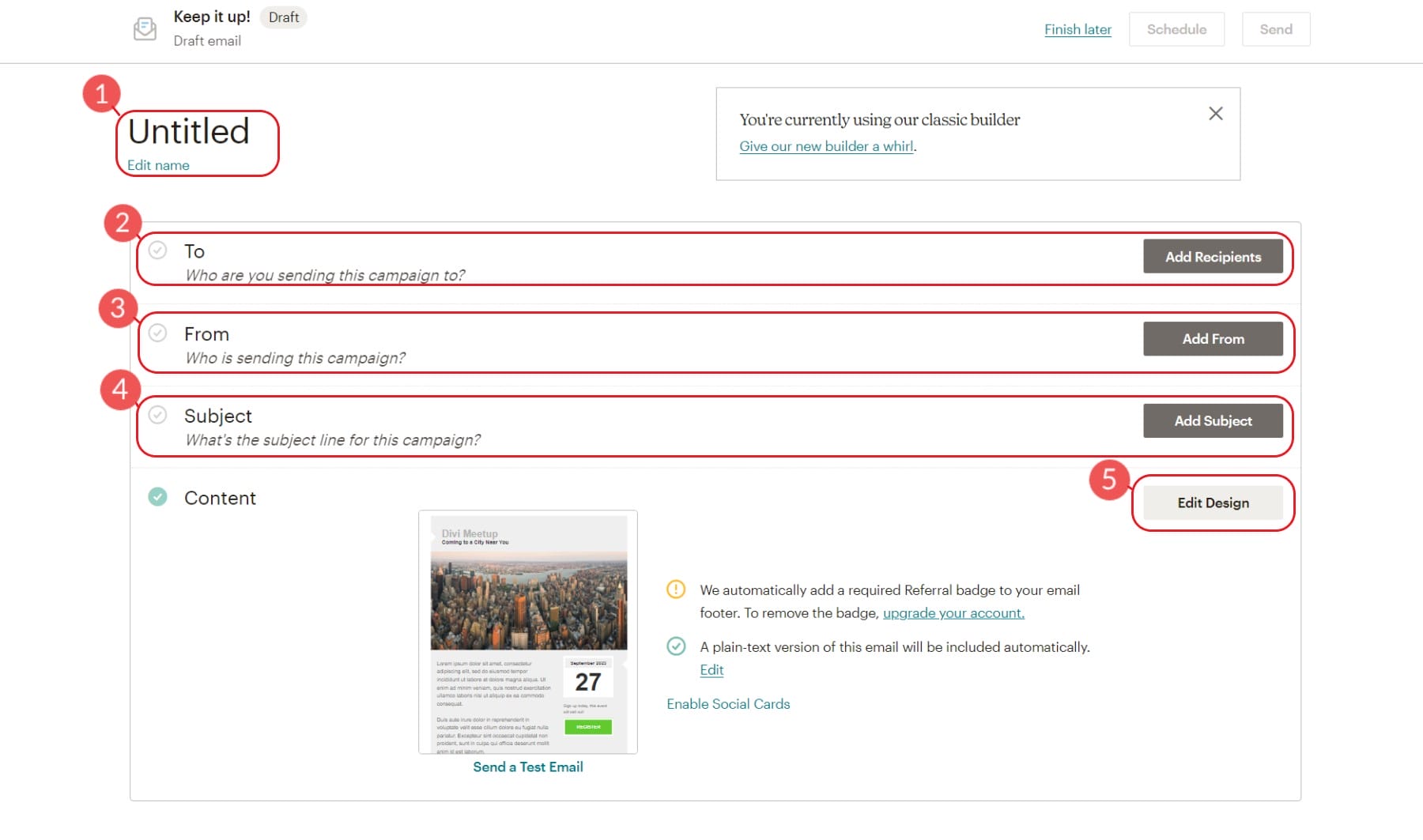
После того, как вы выполните каждый из этих шагов и у вас появится зеленая галочка рядом с ними, вы сможете запланировать или отправить свое электронное письмо.
Отправка и планирование кампании
Планирование позволяет запланировать отправку в будущее, чтобы попытаться отправить ее в идеальное время. У Mailchimp также есть инструменты, которые помогут вам найти лучшее время для отправки электронной почты.
У вас также есть возможность отправить электронное письмо прямо сейчас. Это позволит отправить электронное письмо вашим контактам, когда серверы Mailchimp будут готовы обработать запрос. Обычно это не занимает много времени, но может быть больше для отправителей впервые.
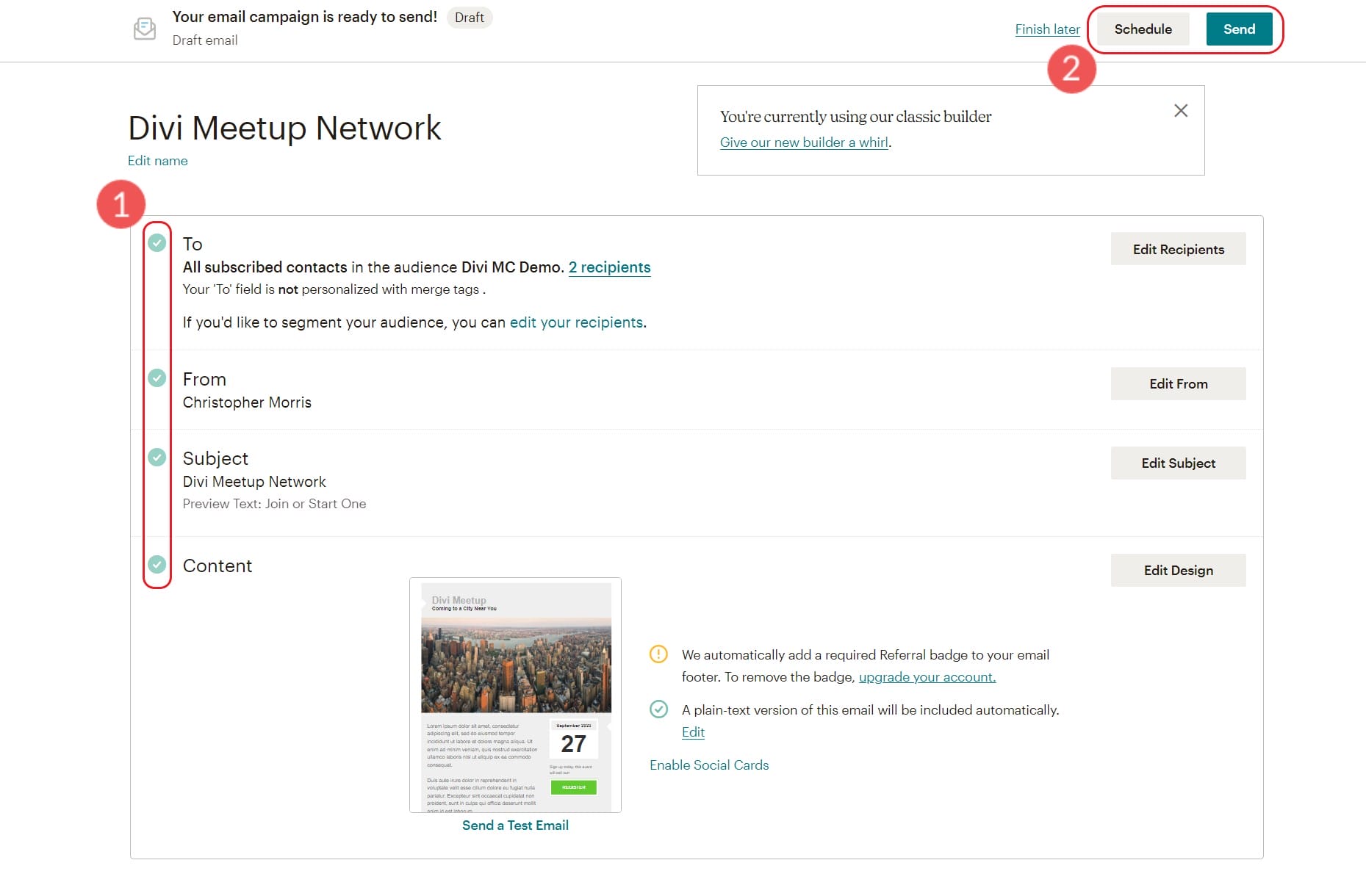
От шаблона до кампании — Mailchimp упрощает отправку бизнес-бюллетеней и маркетинговых электронных писем.
Отслеживание отчетов о кампаниях
Последнее, что вам нужно сделать, это проанализировать результаты вашей кампании. Не смотрите слишком долго на информационную панель отчета о кампании после отправки вашей кампании, потому что могут пройти часы или даже более 2 дней, прежде чем окончательные результаты вашего электронного письма поступят.
Когда пыль уляжется, вот что нужно искать:
- Открытия: количество открытий соответствует количеству людей, открывших вашу кампанию. Это число становится все более ненадежным из-за отказа от файлов cookie.
- Клики: сколько кликов по ссылкам и изображениям произошло в вашем электронном письме.
- Возвраты. Возвраты — это срок доставки электронной почты, указывающий, сколько раз ваша электронная почта отправлялась на адреса электронной почты, которые не могли ее получить. Существуют разные типы отказов, но это число отражает общее состояние вашего списка.
- Отписки: сколько раз эта кампания использовалась для отказа от подписки на все ваши будущие электронные письма. Это число указывает на хорошие методы расширения списка, последовательный брендинг и контент, который имеет отношение к вашей аудитории.
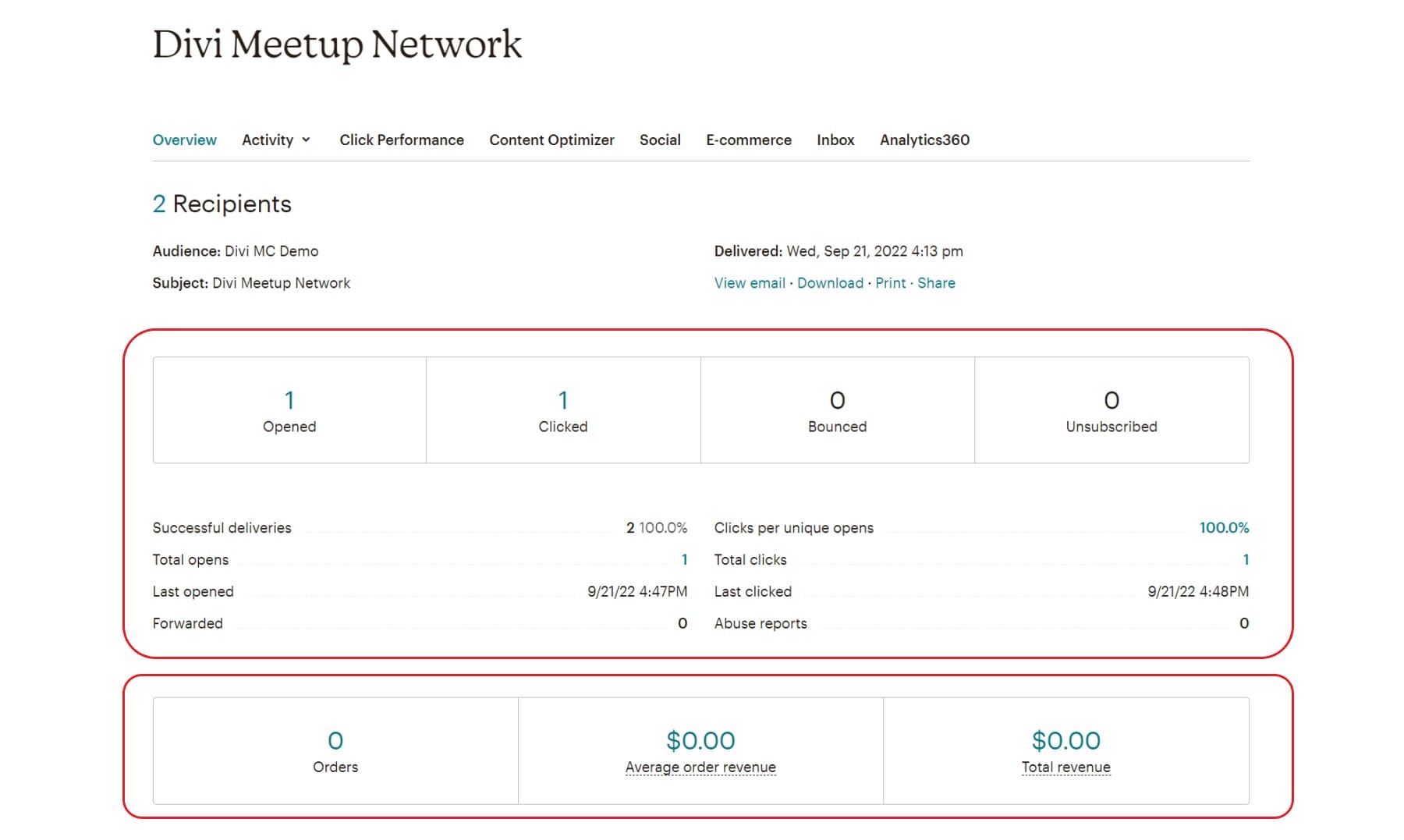
Если у вас есть интеграция WooCommerce с Mailchimp, вы можете увидеть статистику электронной торговли в нижней части отчета. Это те цифры, которые Mailchimp может доказать, что эта кампания помогла достичь. Он показывает количество заказов и данные о доходах для этой конкретной кампании.
Часто задаваемые вопросы
Есть вопросы о Mailchimp, WordPress и Divi? У нас есть ответы.
Мейлчимп бесплатный?
Mailchimp — это популярная платформа для электронного маркетинга, которая предлагает бесплатный тарифный план до 500 контактов. Это делает его отличным вариантом для малого бизнеса и владельцев сайтов, которые только начинают заниматься маркетингом по электронной почте. Хотя у бесплатного плана есть некоторые ограничения, он по-прежнему является отличным способом начать работу с почтовым маркетингом Mailchimp.
Работает ли Mailchimp с WordPress?
У вас есть веб-сайт WordPress и вы хотите использовать Mailchimp для создания маркетинговой кампании по электронной почте? Вам повезло! Mailchimp совместим с сайтами WordPress. Вы можете использовать плагин Mailchimp для WordPress или встроить форму регистрации Mailchimp на свой веб-сайт, используя код для встраивания. Или, если вы используете тему Divi, формы Divi могут подключаться к API Mailchimp для легкой интеграции между WordPress и Mailchimp.
Могу ли я интегрировать форму подписки по электронной почте с Mailchimp?
Скорее всего, да, вы можете интегрировать плагин формы WordPress с Mailchimp. Mailchimp на сегодняшний день имеет наибольшее количество интеграций из всех платформ электронного маркетинга. Divi Forms, Bloom, WPForms, Gravity Forms, Ninja Forms и другие имеют простую в использовании интеграцию с Mailchimp.
Интегрируется ли Mailchimp с Divi?
Да, Mailchimp интегрируется с темой Divi. Просто подключите маркетинговую интеграцию Mailchimp к Divi, чтобы беспрепятственно использовать нативные формы, которые связаны с вашими списками контактов Mailchimp. Посмотрите, с чем еще можно связать Divi, чтобы упростить маркетинг вашего веб-сайта и бизнеса.
Вывод
В заключение, если вы ищете простой способ начать работу с маркетингом по электронной почте, Mailchimp — отличный вариант. Благодаря удобному интерфейсу и интеграции с популярными плагинами WordPress Mailchimp упрощает создание и отправку информационных бюллетеней, автоматических электронных писем и целевых кампаний. Кроме того, его доступная цена делает его хорошим выбором для малого бизнеса и стартапов.
Вы использовали MailChimp для электронного маркетинга? Если да, поделитесь своим опытом в комментариях ниже.
Избранное изображение через premiumicon/shutterstock.com
